word2010段落缩进设置
- 格式:pptx
- 大小:58.08 KB
- 文档页数:4
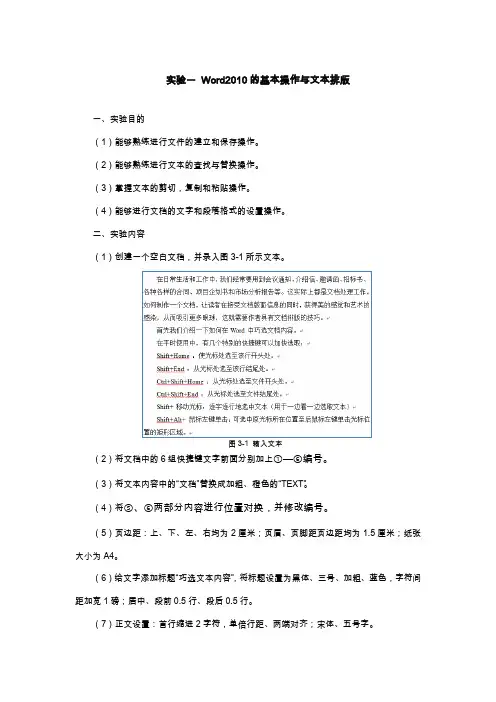
实验一Word2010的基本操作与文本排版一、实验目的(1)能够熟练进行文件的建立和保存操作。
(2)能够熟练进行文本的査找与替换操作。
(3)掌握文本的剪切,复制和粘贴操作。
(4)能够进行文档的文字和段落格式的设置操作。
二、实验内容(1)创建一个空白文档,并录入图3-1所示文本。
图3-1 输入文本(2)将文档中的6组快捷键文字前面分别加上①—⑥编号。
(3)将文本内容中的“文档”替换成加粗、橙色的“TEXT”。
(4)将⑤、⑥两部分内容进行位置对换,并修改编号。
(5)页边距:上、下、左、右均为2厘米;页眉、页脚距页边距均为1.5厘米;纸张大小为A4。
(6)给文字添加标题“巧选文本内容”,将标题设置为黑体、三号、加粗、蓝色,字符间距加宽1磅;居中、段前0.5行、段后0.5行。
(7)正文设置:首行缩进2字符,单倍行距、两端对齐;宋体、五号字。
(8)设置分栏:将①—⑥内容分成两栏,有分隔线,栏宽相等,栏间距2字符。
(9)页眉页脚:插入页眉为“巧选文本内容”,页脚为系统日期,字体均为楷体、5号、居中。
最终效果如图3-2所示。
(10)将此文档以文件名“实验一.docx”保存。
图3-2 实验一最终效果三、实验步骤(1)创建一个空白文档,并录入图3-1所示文本。
操作步骤:①单击“开始”/“程序”/“Microsoft Office”/“Microsoft Word 2010”菜单,启动Word2010应用程序,自动创建一个空白文档。
②切换输入法后在Word文本编辑区录入题目所要求的文本,另起一段时按回车键。
(2)将文档中的6组快捷键文字前面分别加上①—⑥编号。
操作步骤:①“插入”选项卡——“符号”组——“符号”按钮下拉列表中的“其它符号”,打开符号对话框,如图3-3所示。
图3-3 符号对话框②选择字体为“普通文本”,子集为“带括号的字母数字”类型下的①—⑥编号。
(3)将文本内容中的“文档”替换成加粗、橙色的“TEXT”。
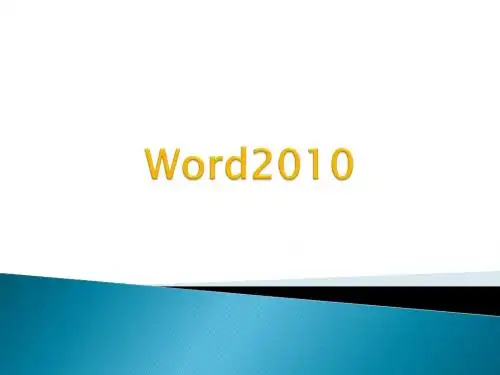
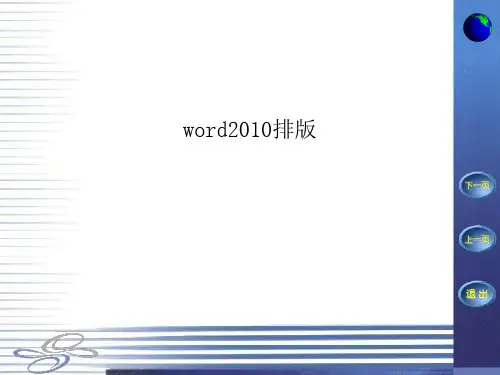
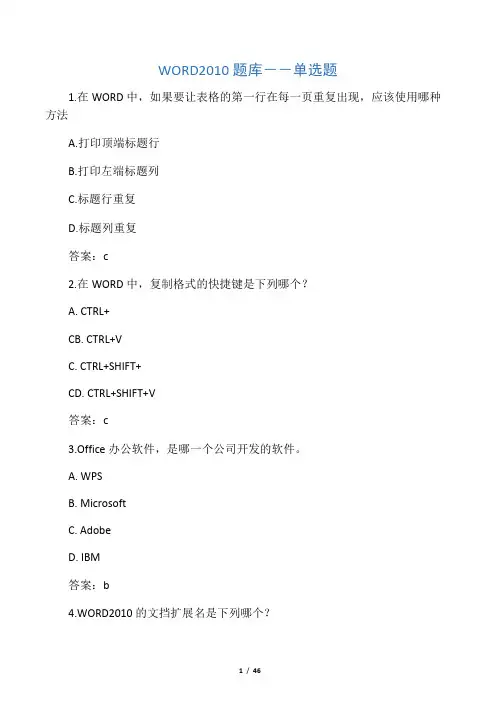
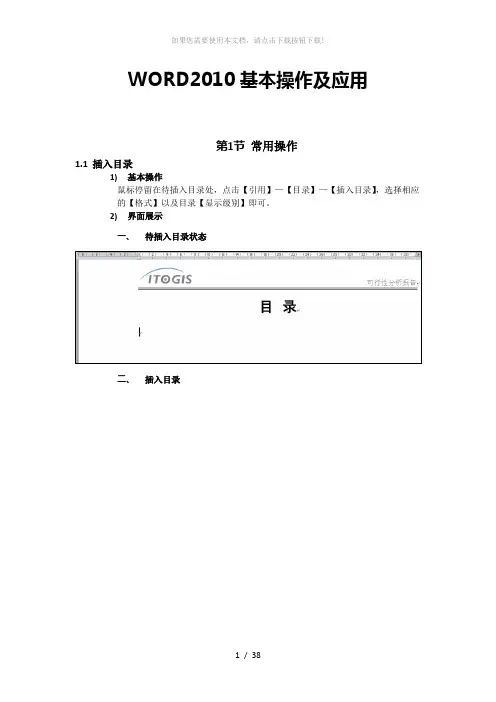
WORD2010基本操作及应用第1节常用操作1.1插入目录1)基本操作鼠标停留在待插入目录处,点击【引用】—【目录】—【插入目录】,选择相应的【格式】以及目录【显示级别】即可。
2)界面展示一、待插入目录状态二、插入目录三、设置目录格式1.2插入多级编号列表所谓多级列表是指Word文档中编号或项目符号列表的嵌套,以实现层次效果。
在Word2010文档中可以插入多级列表,操作步骤如下所述:第1步,打开Word2010文档窗口,在“开始”功能区的“段落”分组中单击“多级列表”按钮。
在打开的多级列表面板中选择多级列表的格式,如图所示。
第2步,按照插入常规编号的方法输入条目内容,然后选中需要更改编号级别的段落。
单击“多级列表”按钮,在打开的面板中指向“更改列表级别”选项,并在打开的下一级菜单中选择编号列表的级别,如图所示。
第3步,返回Word2010文档窗口,可以看到创建的多级列表,如图所示。
1.3定义新编号格式在Word2010的编号格式库中内置有多种编号,用户还可以根据实际需要定义新的编号格式。
在Word2010中定义新编号格式的步骤如下所述:第1步,打开Word2010文档窗口,在“开始”功能区的“段落”分组中单击“编号”下拉三角按钮,并在打开的下拉列表中选择“定义新编号格式”选项,如图所示。
第2步,在打开的“定义新编号格式”对话框中单击“编号样式”下拉三角按钮,在“编号样式”下拉列表中选择一种编号样式,并单击“字体”按钮,如图所示。
第3步,打开“字体”对话框,根据实际需要设置编号的字体、字号、字体颜色、下划线等项目(注意不要设置“效果”选项),并单击“确定”按钮,如图所示。
第4步,返回“定义新编号格式”对话框,在“编号格式”编辑框中保持灰色阴影编号代码不变,根据实际需要在代码前面或后面输入必要的字符。
例如,在前面输入“第”,在后面输入“项”,并将默认添加的小点删除。
然后在“对齐方式”下拉列表中选择合适的对齐方式,并单击“确定”按钮,如图所示。
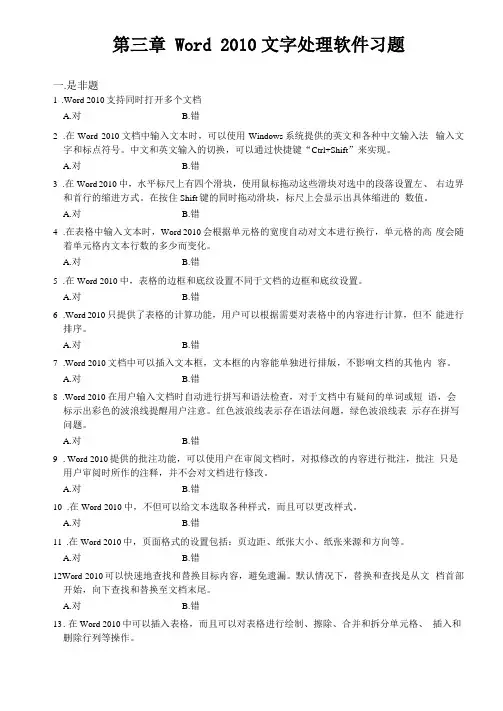
第三章 Word 2010文字处理软件习题一.是非题1.Word 2010支持同时打开多个文档A.对B.错2.在Word 2010文档中输入文本时,可以使用Windows系统提供的英文和各种中文输入法输入文字和标点符号。
中文和英文输入的切换,可以通过快捷键“Ctrl+Shift”来实现。
A.对B.错3.在Word 2010中,水平标尺上有四个滑块,使用鼠标拖动这些滑块对选中的段落设置左、右边界和首行的缩进方式。
在按住Shift键的同时拖动滑块,标尺上会显示出具体缩进的数值。
A.对B.错4.在表格中输入文本时,Word 2010会根据单元格的宽度自动对文本进行换行,单元格的高度会随着单元格内文本行数的多少而变化。
A.对B.错5.在Word 2010中,表格的边框和底纹设置不同于文档的边框和底纹设置。
A.对B.错6.Word 2010只提供了表格的计算功能,用户可以根据需要对表格中的内容进行计算,但不能进行排序。
A.对B.错7.Word 2010文档中可以插入文本框,文本框的内容能单独进行排版,不影响文档的其他内容。
A.对B.错8.Word 2010 在用户输入文档时自动进行拼写和语法检查,对于文档中有疑问的单词或短语,会标示出彩色的波浪线提醒用户注意。
红色波浪线表示存在语法问题,绿色波浪线表示存在拼写问题。
A.对B.错9. Word 2010提供的批注功能,可以使用户在审阅文档时,对拟修改的内容进行批注,批注只是用户审阅时所作的注释,并不会对文档进行修改。
A.对B.错10.在Word 2010中,不但可以给文本选取各种样式,而且可以更改样式。
A.对B.错11.在Word 2010中,页面格式的设置包括:页边距、纸张大小、纸张来源和方向等。
A.对B.错12Word 2010可以快速地查找和替换目标内容,避免遗漏。
默认情况下,替换和查找是从文档首部开始,向下查找和替换至文档末尾。
A.对B.错13.在Word 2010中可以插入表格,而且可以对表格进行绘制、擦除、合并和拆分单元格、插入和删除行列等操作。

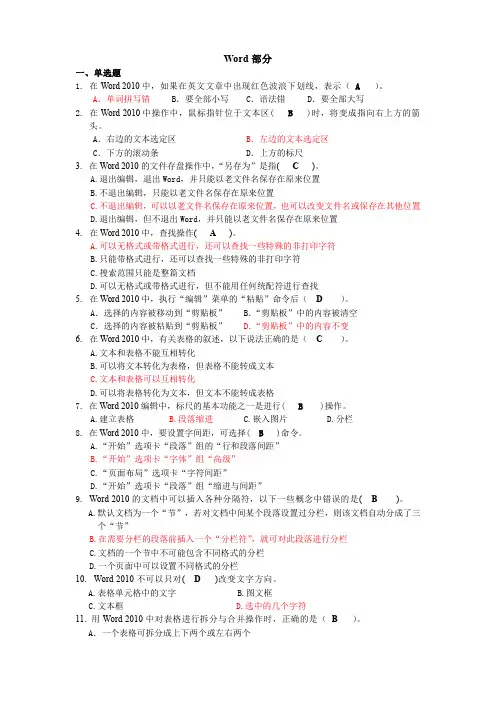
Word部分一、单选题1. 在Word 2010中,如果在英文文章中出现红色波浪下划线,表示(A)。
A.单词拼写错 B.要全部小写 C.语法错 D.要全部大写2. 在Word 2010中操作中,鼠标指针位于文本区( B )时,将变成指向右上方的箭头。
A.右边的文本选定区B.左边的文本选定区C.下方的滚动条 D.上方的标尺3.在Word 2010的文件存盘操作中,“另存为”是指( C)。
A.退出编辑,退出Word,并只能以老文件名保存在原来位置B.不退出编辑,只能以老文件名保存在原来位置C.不退出编辑,可以以老文件名保存在原来位置,也可以改变文件名或保存在其他位置D.退出编辑,但不退出Word,并只能以老文件名保存在原来位置4. 在Word 2010中,查找操作( A)。
A.可以无格式或带格式进行,还可以查找一些特殊的非打印字符B.只能带格式进行,还可以查找一些特殊的非打印字符C.搜索范围只能是整篇文档D.可以无格式或带格式进行,但不能用任何统配符进行查找5. 在Word 2010中,执行“编辑”菜单的“粘贴”命令后(D)。
A.选择的内容被移动到“剪贴板” B.“剪贴板”中的内容被清空C.选择的内容被粘贴到“剪贴板”D.“剪贴板”中的内容不变6. 在Word 2010中,有关表格的叙述,以下说法正确的是(C)。
A.文本和表格不能互相转化B.可以将文本转化为表格,但表格不能转成文本C.文本和表格可以互相转化D.可以将表格转化为文本,但文本不能转成表格7. 在Word 2010编辑中,标尺的基本功能之一是进行( B )操作。
A.建立表格B.段落缩进C.嵌入图片D.分栏8. 在Word 2010中,要设置字间距,可选择( B )命令。
A.“开始”选项卡“段落”组的“行和段落间距”B.“开始”选项卡“字体”组“高级”C.“页面布局”选项卡“字符间距”D.“开始”选项卡“段落”组“缩进与间距”9. Word 2010的文档中可以插入各种分隔符,以下一些概念中错误的是( B )。
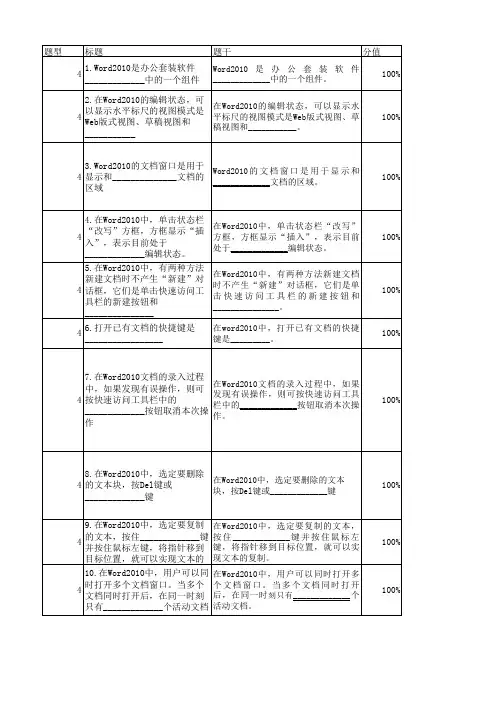

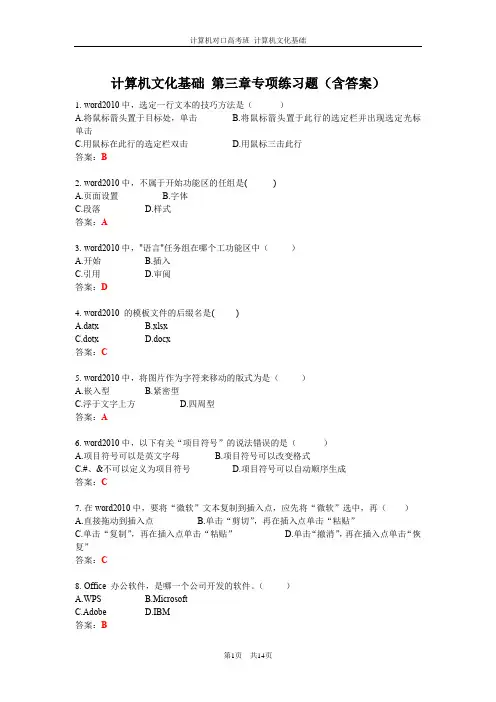
计算机文化基础第三章专项练习题(含答案)1.word2010中,选定一行文本的技巧方法是()A.将鼠标箭头置于目标处,单击B.将鼠标箭头置于此行的选定栏并出现选定光标单击C.用鼠标在此行的选定栏双击D.用鼠标三击此行答案:B2.word2010中,不属于开始功能区的任组是( )A.页面设置B.字体C.段落D.样式答案:A3.word2010中,"语言"任务组在哪个工功能区中()A.开始B.插入C.引用D.审阅答案:D4.word2010 的模板文件的后缀名是( )A.datxB.xlsxC.dotxD.docx答案:C5.word2010中,将图片作为字符来移动的版式为是()A.嵌入型B.紧密型C.浮于文字上方D.四周型答案:A6.word2010中,以下有关“项目符号”的说法错误的是()A.项目符号可以是英文字母B.项目符号可以改变格式C.#、&不可以定义为项目符号D.项目符号可以自动顺序生成答案:C7.在word2010中,要将“微软”文本复制到插入点,应先将“微软”选中,再()A.直接拖动到插入点B.单击“剪切”,再在插入点单击“粘贴”C.单击“复制”,再在插入点单击“粘贴”D.单击“撤消”,再在插入点单击“恢复”答案:C8.Office 办公软件,是哪一个公司开发的软件。
()A.WPSB.MicrosoftC.AdobeD.IBM答案:B9.在word2010中选定了整个表格之后,若要删除整个表格中的内容,以下哪个操作正确()A.单击“布局”菜单中的“删除表格”命令B.按Delete键C.按Space键D.按Esc键答案:B10.艺术字对象实际上是()A.文字对象B.图形对象C.链接对象D.符号对象答案:B11.word2010中,精确的设置“制表位”的操作是()A.双击“制表位”符号,在弹出的对话中设置。
B.直接拖动“制表位”符号。
C.单击“开始”功能区中“段落”D.单击“插入”功能中“符号”答案:C12.word2010中,以下哪种操作可以使在下层的图片移置于上层()A.“绘图工具”选项中的“下移一层”。
第三部分:段落设置3.1对齐方式我们在使用Word2010编辑文档的过程中,经常需要为一个或多个段落设置该段文字在页面中的对齐方式。
本文就为大家介绍一下设置段落对齐方式。
段落对齐方式设置方法一打开Word2010文档页面,选中一个或多个段落。
在“段落”中可以选择“左对齐”、“居中对齐”、“右对齐”、“两端对齐”和“分散对齐”选项之一,以设置段落对齐方式。
方法二打开Word2010文档页面,选中一个或多个段落。
在“段落”中单击“显示‘段落’对话框”按钮。
在“段落”对话框中单击“对齐方式”下三角按钮,在列表中选择符合我们实际需求的段落对齐方式,并单击“确定”按钮使设置生效。
3.2段落缩进核心提示:在Word 2010中,我们可以设置整个段落向左或者向右缩进一定的字符,这一技巧在排版时经常会使用到,例如我们可以在缩进的位置,通过插入文本框,来放置其他的内容,在Word中,我们可以通过两种方法设置段落缩进。
在Word 2010中,我们可以设置整个段落向左或者向右缩进一定的字符,这一技巧在排版时经常会使用到,例如我们可以在缩进的位置,通过插入文本框,来放置其他的内容,在Word中,我们可以通过两种方法设置段落缩进。
方法1:1、选中要设置缩进的段落,【右键】【段落】,打开段落选项卡。
2、在“缩进和间距”选项卡,设置段落缩进就可以了。
方法2:在水平标尺上,有四个段落缩进滑块:首行缩进、悬挂缩进、左缩进以及右缩进。
按住鼠标左键拖动它们即可完成相应的缩进,如果要精确缩进,可在拖动的同时按住Alt键,此时标尺上会出现刻度。
常见问题:1、Word里段落设置是首行缩进2字符,实际却缩进了4个英语字母的位置,这是怎么回事呢?答:缩进二个字符,是针对中文而言的,相当于英文的4个字符。
2、Word里的项目编号比段落要缩进两个字怎么操作?答:单击符号时会出现虚线吧,选中符号,然后把最上方的标尺向右移两个字就可以了,或者按照常规的方法,在【段落】中设置。
Word2010操作步骤详解任务:打开当前试题考生文件夹C:\DDCBKS\CbtesExam\Word00?中的TEST1.docx文件,并完成下面操作:(1)在“…基于Windows 95/98”后添加“操作系统的”文字段;(2)将文档中的所有中文字体改为黑色四号,英文/数字字体为Arial加粗四号;(3)保存文档。
解题步骤:1、打开考生文件夹,双击打开TEST1.docx→光标移到“…基于Windows 95/98”后,输入“操作系统的”文字。
2、选中所有中文,在开始选项卡的字体栏目中设置“黑体、四号”;选中所有英文/数字,在开始选项卡的字体栏目中设置“Arial、加粗、四号”。
3、单击标题栏中“保存”按扭。
任务:打开当前试题考生文件夹C:\DDCBKS\CbtesExam\Word00?中的TEST2.docx文件,并完成下面操作:(1)在“…一张CD-ROM”后添加“不但可以”文字段;(2)将文档中的所有中文字体改为黑色四号,英文/数字字体为Courier New加粗四号;(3)保存文档。
解题步骤:1、打开考生文件夹,双击打开TEST2.docx→光标放在“…一张CD—ROM”后,添加“不但可以”文字段。
2、选中所有中文,在开始选项卡的字体栏目中设置“黑体、四号”,选中所有英文/数字,在开始选项卡的字体栏目中设置“Courier New、加粗、四号”。
3、单击标题栏中“保存”按扭。
任务:打开当前试题考生文件夹C:\DDCBKS\CbtesExam\Word00?中的TEST3.docx文件,并完成下面操作:(1)在“1995年推出的”后添加“六十四位”文字段;(2)将文档中的所有中文字体改为方正姚体四号,英文/数字字体为Arial加粗四号;(3)保存文档。
解题步骤:1、打开考生文件夹,双击打开TEST3.docx→光标移到“1995年推出的”后,输入“六十四位”文字。
2、选中所有中文,在开始选项卡的字体栏目中设置“方正姚体、四号”;选中所有英文/数字,在开始选项卡的字体栏目中设置“Arial、加粗、四号”。
1.1.1文档的操作(1)新建文档新建空白文档根据模板创建文档【案例1-1】创建书法字帖,提高书法造诣【案例1-2】创建奖状模板(1) 设置纸张大小为宽30厘米,高20厘米;图2-1 【页面设置】对话框(2) 设置图中所示的页面边框;图2-2 页面边框的设置(3) 按照图示输入内容;(4) 将该模板保存为“奖状”。
图2-3 模板的保存(2)打开文档(3)保存文档【重点】“另存为”对话框【重点】自动保存功能设置(4)打印文档打印预览与打印设置【技巧】办公室打印实用技巧1、逆序打印在日常办公中,我们打印后经常在装订之前还需要重新排序,因为一般打印时候第一张会在最底下。
逆序打印功能可以帮助你解决这个问题。
【Word选项】→【高级】→【逆序打印页面】选项图2-4 “逆序打印”设置【提示】逆序打印之后影响实际打印输入的效果,而打印预览仍然是以正常顺序显示预览效果。
2、文件内容先知晓3、预览效果还省墨水【Word选项】→【高级】→【使用草稿品质】(5)窗口操作同时编辑一个文档的多个部分快速显示多个文档快速切换多个文档第2章Word 2010基础入门与操作(1学时)【主要讲授内容及时间分配】2.1 Word 2010操作界面简介(5分钟)2.2 文本的操作(10分钟)2.3插入符号和日期(10分钟)2.4项目符号和编号功能(10分钟)2.5文档的视图方式(5分钟)2.6拼写和语法检查(5分钟)【重点与难点】1、重点:文本操作的方式、符号和日期的使用、项目符号和编号的使用、视图方式的区别。
2、难点:【教学要求】【实施方法】课堂讲授,PPT配合第2章Word 2010基础入门与操作2.1文本操作2.1.1选定文本(1)使用鼠标选择文本●Ctrl+A,可以选择当前文档的全部内容●【双击鼠标】选择短句;●【3击鼠标】选择一段文本●【选定栏的使用】⏹单击→行⏹单击+拖动→多行⏹双击→段落⏹双击+拖动→多个段落⏹三击→整篇文档●Alt+拖动→选定竖块文本2.1.2选择文本与选择段落选择了段落中的文字移动只移动其中的文字,而选择了整个段落移动后,不仅移动其文字,而且也移动了文字的格式和段落的换行符。